
Photo by
matsuri365d
Weblioのchrome拡張機能でマイ単語帳を作るコツ
つまづく箇所があったので、Weblioでマイ単語帳を作るポイントをメモしておきます。やりたいことの流れは以下に示した通り。英語学習が捗ります。
「Weblioポップアップ英和辞典」のchrome拡張機能を入れる
→ ウェブページに登場する英単語にカーソルを当てるだけで単語の意味が
ポップアップで表示される
→ ポップアップ内のボタンを押すとWeblio内の単語帳に追加される
ポイントは3個だけ。
① シークレットモードで試す
② Weblioでフォルダの設定
③ サードパーティの Cookie を許可
① シークレットモードで試す
9/18追記:サイトによっては、通常のchromeでも問題なかったです。うまくポップアップが出てこない場合にご参考ください。
自分のPCでは、なぜかシークレットモードでないとポップアップが出てきませんでした。できることなら普通のchromeでやりたいですが、しょうがないです。
あと、もちろんWeblioにログイン状態でないと単語帳登録はうまくいかないです。
② Weblioでフォルダの設定
単語の保存先フォルダを設定します。下のページ参考しました。
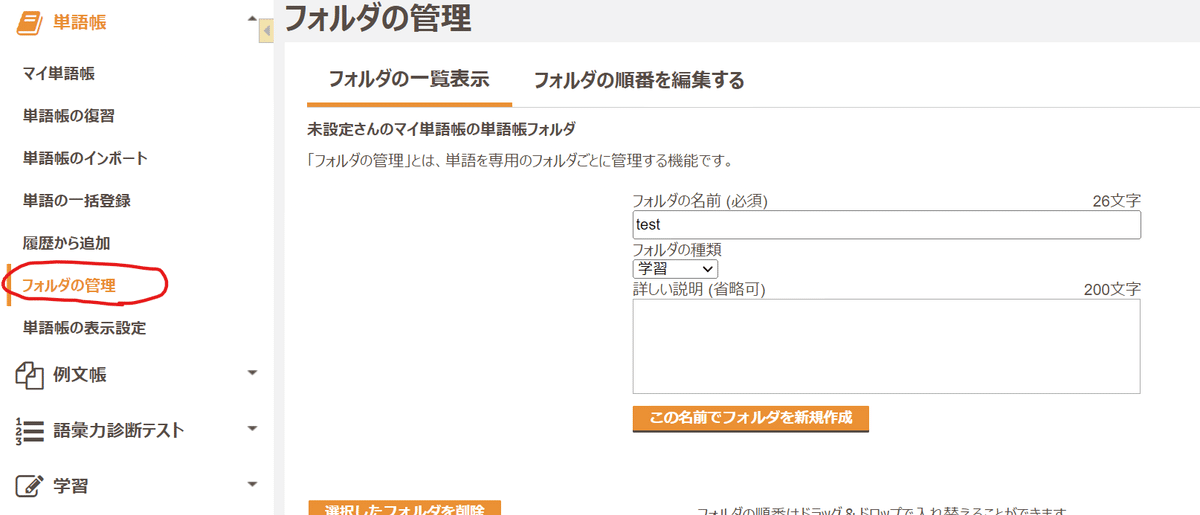
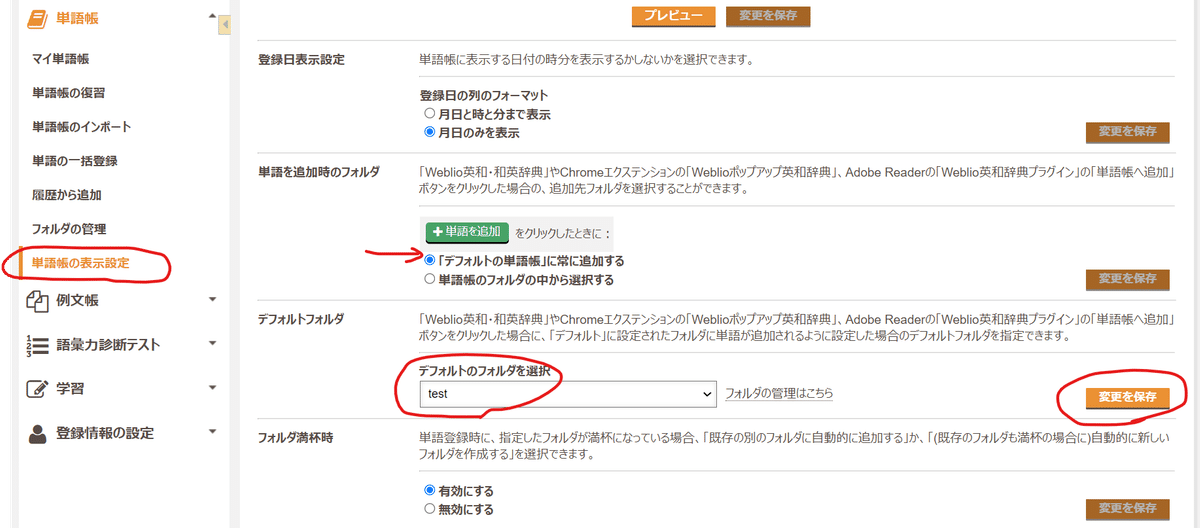
・「デフォルトの単語帳」に常に追加するにチェック
・デフォルトのフォルダを選択で、作成したフォルダ(test)を選択
・右の変更を保存をクリック
③ サードパーティの Cookie を許可
ポップアップは出るようになりましたが、Weblioにログインした状態で+ボタン(単語帳登録ボタン)を押してもログインしろと出てきてしまっていました。


この場合、chromeの設定から、
「プライバシーとセキュリティ」→「サードパーティ Cookie」
を選択して、以下のように許可します。

うまくいくと、こうなります↓
単語帳の部分をクリックするとWeblioの単語帳に遷移します。

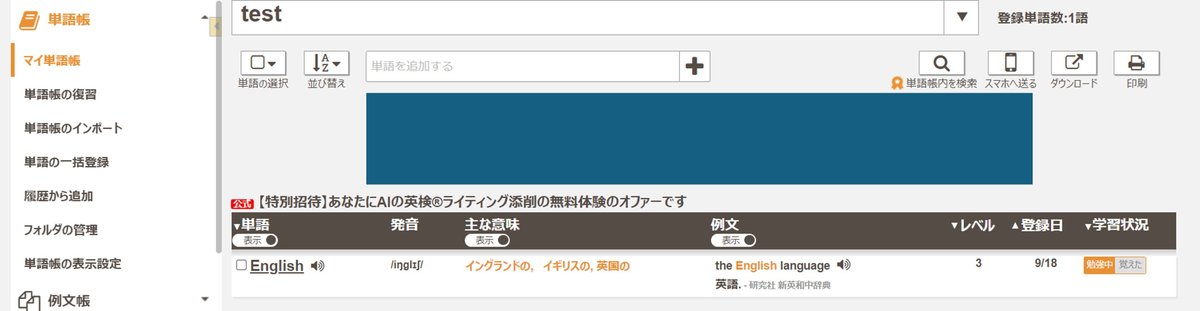
この記事が気に入ったらサポートをしてみませんか?
